Blockly 官方文档中的 Toolbox
申明
本指南翻译自 Google Blockly 官方文档。
工具箱是用户可以创建新块的侧面菜单。使用 XML 代码来指定工具箱的结构,它可能是节点树或字符串。如果您不喜欢手动输入 XML,我们建议你查看「Blockly 开发者工具」。使用「Blockly 开发者工具」,您可以构建一个工具箱,并使用可视化界面自动生成其工具箱 XML 代码。这个 XML 文件放在assets 目录下,其路径在 BlocklyController 构造时传递给 BlocklyController。如果您的 Activity 继承自 AbstractBlocklyActivity,则可以使用 getToolboxContentsXmlPath()方法返回的 XML 文件路径自动完成此操作:
Override
protected String getToolboxContentsXmlPath() {
return "default/toolbox.xml";
}
下面的代码是使用节点树的一个最简实例:
<toolbox>
<block type="controls_if"></block>
<block type="controls_whileUntil"></block>
</toolbox>
这个工具箱将加载如下的块(block):

如果只有少量的块,那么它们可能没有任何类别显示(如上面的最简实例所示)。在这种简单模式下,所有可用的块都显示在工具箱中。
分类
工具箱中块可以划分成不同的类别进行组织,下面的代码中有两个类别(“控制”和“逻辑”),每个类别包含三个块:
<toolbox>
<category name="Control">
<block type="controls_if"></block>
<block type="controls_whileUntil"></block>
<block type="controls_for"></block>
</category>
<category name="Logic">
<block type="logic_compare"></block>
<block type="logic_operation"></block>
<block type="logic_boolean"></block>
</category>
</toolbox>
以下是所产生的工具箱,点击“逻辑”类别,便可以在弹出的窗口中看到这个类别下的三个“逻辑块”:

可以使用 colour 属性来为一个类别的所有块分配一个颜色。这里需注意 colour 是英国的拼写。颜色值是定义色调的数字(0-360)。
<toolbox>
<category name="Logic" colour="210">...</category>
<category name="Loops" colour="120">...</category>
<category name="Math" colour="230">...</category>
<category name="Colour" colour="20">...</category>
</toolbox>
指定的颜色成为这个类别下的块的背景色,效果如下:

标签着色正在开发,敬请期待。
块组(Block Groups)
XML 可能包含自定义块或块组。这里有四个块:
-
一个简单的 logic_boolean 的块:

-
一个已修改为显示数字 42 而不是默认值 0 的 math_number 块:

-
一个具有三个math_number块连接到它的controls_for块:
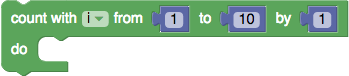
-
一个具有两个 math_number 影子块连接到它 math_arithmetic 块:
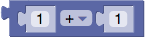
以下是生成这四个块的 XML 代码:
<toolbox>
<block type="logic_boolean"></block>
<block type="math_number">
<field name="NUM">42</field>
</block>
<block type="controls_for">
<value name="FROM">
<block type="math_number">
<field name="NUM">1</field>
</block>
</value>
<value name="TO">
<block type="math_number">
<field name="NUM">10</field>
</block>
</value>
<value name="BY">
<block type="math_number">
<field name="NUM">1</field>
</block>
</value>
</block>
<block type="math_arithmetic">
<field name="OP">ADD</field>
<value name="A">
<shadow type="math_number">
<field name="NUM">1</field>
</shadow>
</value>
<value name="B">
<shadow type="math_number">
<field name="NUM">1</field>
</shadow>
</value>
</block>
</toolbox>
这些自定义块或组的 XML 与 Blockly 的 XML 保存格式相同。因此,为这些块构建 XML 的最简单的方法是使用「Code application」来构建块,然后切换到 XML 选项卡并复制结果。 x,y 和 id 属性被工具箱忽略,可能被删除。
影子块是执行若干功能的占位符块:
- 它们表示父级块的默认值。
- 它们允许用户直接输入值,而不需要使用数字或字符串块。
- 与常规块不同,如果用户在影子块的位置上放置块,则影子块将被替换。
- 他们提示用户预期输入的值的类型。
阴影块不能直接用Code应用程序构建。相反,可以使用常规块,然后将 XML 中的 <block …> 和 </ block> 更改为 <shadow …> 和 </ shadow>。
更改工具箱
基于 AbstractBlocklyActivity 的应用程序可以随时通过调用 this.reloadToolbox()来更改工具箱中可用的块。这将再次调用 getToolboxContentsXmlPath()方法,返回一个新的值。

